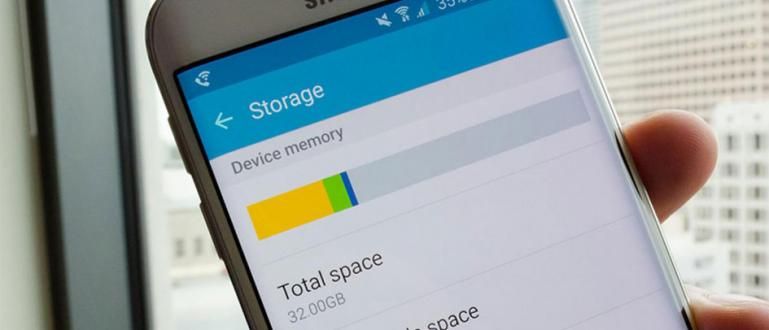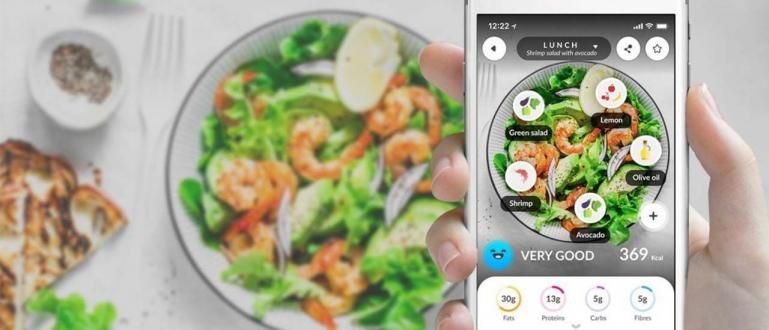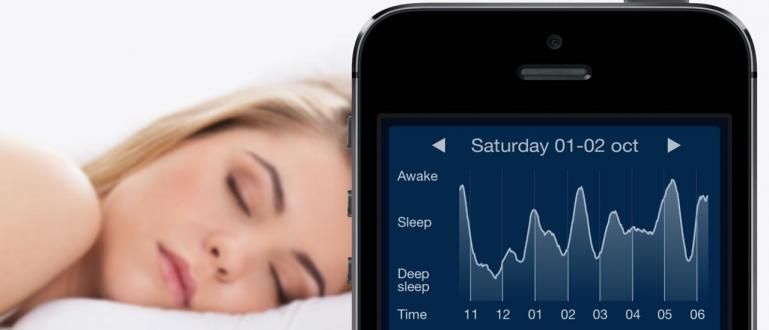Upang mapagtagumpayan ito, ang Jalan Tikus ay nagbibigay ng impormasyon kung paano madaling ilabas ang Mga Extension ng File sa Windows. Napaka effective ng method na ito..
Naranasan mo na bang magbukas ng maling bagay? Mga Extension ng File? Bilang resulta, nagiging kakaiba ang file na iyong bubuksan. Samakatuwid, mahalagang malaman natin ang tungkol sa Mga Extension ng File. Ang mga extension ng file ay ang huling titik pagkatapos ng tuldok ng pangalan ng isang file. Ang extension ng file ay nagsisilbing markahan ang mga nilalaman o format ng isang file. Halimbawa, mayroon kang file na pinangalanan "CHAPTER IV.doc".
Mga Extension ng File ".doc" sa file "CHAPTER IV.doc", na nagpapahiwatig na ang format ng file na "CHAPTER IV.doc" ay mga dokumento nilikha ng Microsoft Word. kung ikaw buksan ang file nasa ibang application yan, halimbawa buksan mo ang "CHAPTER IV.doc" file sa Notepad, syempre magugulo ang laman. Well, dahil mahalaga ang extension na ito, sasabihin sa iyo ng ApkVenue ang tungkol sa kung paano madaling ilabas ang Extension Files sa Windows. Ang paraang ito ay napaka-epektibo sa pagpigil sa iyo sa hindi tamang pagbubukas ng Extension File. Tingnan na lang natin kung paano!
- Word Flow, Ang Opisyal na Keyboard ng Microsoft na Espesyal Para sa One-Handed Typing
- Iba't ibang Paraan para Mag-convert ng PDF sa Word mula sa Iyong Paboritong Gadget, Talagang Madali!
- Paano Buksan ang PDF, PowerPoint, Excel at Word Files sa isang Android Phone
Paano Madaling Ipakita ang Mga Extension ng File sa Windows
1. Ang Unang Daan
- Hakbang 1 - Control Panel
Upang awtomatikong ilabas ang paglalarawan ng File Extension, maaari naming: itakda sa pamamagitan ng Control Panel. Upang gawin ito, buksan ang Control Panel sa iyong computer o laptop.

- Hakbang 2 - I-click ang Hitsura at Pag-personalize
Pagkatapos magbukas ng Control Panel, pagkatapos ay i-click Hitsura at Personalization.

- Hakbang 3 - I-click ang Ipakita ang Mga Nakatagong File at Folder
Matapos magbukas ang hitsura ng Hitsura at Pag-personalize, i-click Ipakita ang mga nakatagong file at folder.

- Hakbang 4 - Alisan ng tsek ang Itago ang Mga Extension para sa Mga Kilalang Uri ng File
Pagkatapos ng pagpapakita ng Mga Opsyon sa Folder lalabas, alisan ng tsek ang Itago ang Mga Extension para sa Mga Kilalang Uri ng File at i-click OK. Sa wakas ay lumitaw ang File Extension awtomatiko nang hindi kailangang buksan Ari-arian.


 TINGNAN ANG ARTIKULO
TINGNAN ANG ARTIKULO 2. Ikalawang Daan
- Hakbang 1 - I-click ang Mga Opsyon
Upang ipakita ang paglalarawan ng File Extension awtomatiko, maaari sa pamamagitan ng pag-click Mga pagpipilian.

- Hakbang 2 - I-click ang View
Pagkatapos ng pagpapakita ng Mga Opsyon sa Folder buksan, i-click Tingnan.

- Hakbang 3 - Alisan ng tsek ang Itago ang Mga Extension para sa Mga Kilalang Uri ng File
Pagkatapos lumitaw ang view mula sa seksyong View ng Mga Pagpipilian sa Folder, huwag suriin Itago ang Mga Extension para sa Mga Kilalang Uri ng File at i-click ang OK. Sa wakas ay lumitaw ang File Extension awtomatiko nang hindi kailangang buksan Ari-arian.


Well, paano? Ito ay napakadali at makapangyarihan, hindi ba, paano ilabas ang paglalarawan ng File Extension na ito? Ano sa tingin mo? Mayroon ka bang ibang paraan? Huwag kalimutan ibahagi sa comments column yes.